在数字时代,视频已成为信息传播的重要工具。无论是录制作教程、游戏直播还是在线课程,录制清晰的电脑声音对于视频质量至关重要。如何录制出声音更清晰的电脑视...
2025-04-08 15 电脑声音
在享受音乐、观看电影或玩游戏时,高质量的音频输出总能让用户体验更加沉浸。将电脑声音连接到外接音响就是提升听觉体验的有效方式。本文将全面指导您如何将电脑声音连接到外接音响,无论是通过有线还是无线方法,都能找到适合您的解决方案。
在连接外接音响之前,确认您的电脑已经正确安装了音频驱动程序,并且音量已经打开。同时,确认音响设备处于开机状态并且音量调节至适当水平。
1.1识别电脑上的音频输出端口
电脑通常配备有几种不同的音频输出端口,如3.5mm音频插孔、光纤输出、HDMI端口等。了解不同端口的功能将帮助选择合适的连接方式:
3.5mm音频插孔:这是最常见的输出方式,支持模拟音频信号。
光纤音频输出:通常用于传输数字音频信号,音质纯净。
HDMI端口:不仅可以传输音频还可以传输视频信号。
1.2检查音响的输入端口
音响系统可能具备多种输入方式以适应不同音频源。常见的输入类型有:
3.5mm输入:适用于大多数音频连接。
光纤输入:与电脑光纤输出匹配时,可以提供无损音频。
蓝牙连接:支持无线音频传输。
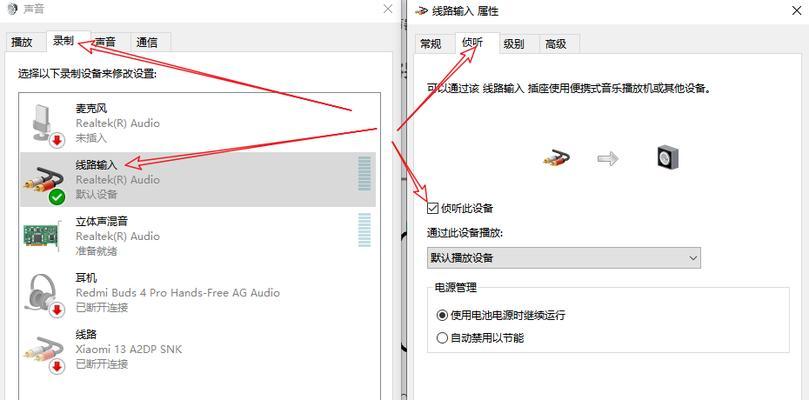
2.1使用3.5mm音频线连接
使用3.5mm音频线是最简单直接的连接方式。请按照以下步骤操作:
1.找到电脑和音响上各自对应的3.5mm音频插孔。
2.将3.5mm音频线的一端插入电脑的音频输出端口。
3.将音频线的另一端插入音响的音频输入端口。
4.打开音响,切换至正确的输入源(例如“LineIn”)。
5.调整电脑和音响上的音量,确保音频正常输出。
2.2使用光纤音频线连接
如果您的电脑和音响都支持光纤输出/输入,可以使用光纤线进行连接。步骤如下:
1.确保电脑和音响上的光纤输出和输入端口都已开启。
2.将光纤音频线一端连接到电脑的光纤输出端口。
3.将光纤线另一端连接到音响的光纤输入端口。
4.在音响上选择光纤输入源。
5.电脑和音响音量调节至适当的水平。
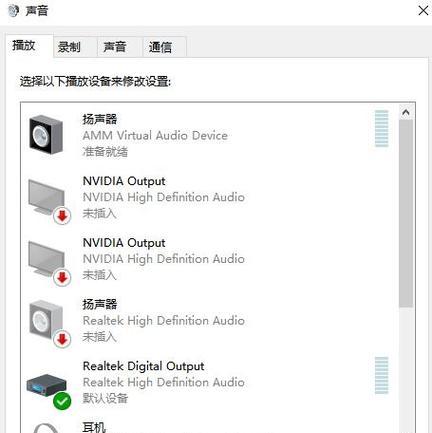
3.1使用蓝牙连接
如果您的音响支持蓝牙功能,可以通过无线方式连接电脑和音响,实现更灵活的音频输出。操作步骤为:
1.打开音响上的蓝牙功能。
2.在电脑问“设置”>“设备”>“蓝牙与其他设备”,开启蓝牙。
3.电脑开始搜索可配对的设备,选择音响设备名称进行配对连接。
4.连接成功后,电脑的音频输出会自动转到蓝牙设备。
3.2通过Wi-Fi实现音频传输
某些音响系统支持通过Wi-Fi音频信号传输,步骤可能略有不同。如:
1.需要使用专用的Wi-Fi音频传输软件,如AirPlay或Chromecast。
2.在电脑上安装相应的软件,并将音响连接到同一Wi-Fi网络。
3.通过软件将音频流传输到音响。
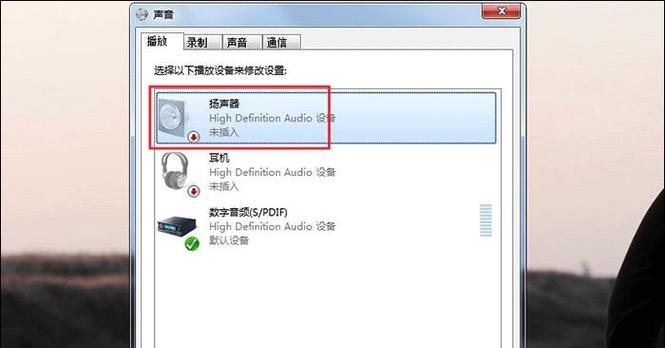
4.1无法检测到音响设备
确认音响设备电源已开启,并且是在正确的输入源。
检查音频线是否完好无损,无线连接请确认蓝牙或WiFi信号正常。
4.2声音断断续续或有杂音
检查是否为该音频线故障,尝试换一根新的音频线。
确认电脑的音频驱动程序为最新版本。
调整电脑的音频设置,尝试将输出格式设置为与音响匹配的格式。
4.3音量调节不起作用
确认电脑和音响音量均未设置为最小。
在电脑侧,检查是否为操作系统或软件的音量控制问题。
在音响侧,检查是否有相关的音量限制设置。
在连接之前,阅读并遵循电脑和音响的用户手册,确保操作的准确性。
为保持最佳音质,建议使用高质量的音频线或无线音频传输技术。
定期检查音频设备和连接线的配套,避免意外损坏。
通过以上详细步骤介绍,您已经可以成功将电脑声音连接到外接音响。无论您选择有线或无线连接方式,都可获得更佳的音频体验。如有其他疑问或需要进一步的帮助,欢迎继续探索更多相关知识或咨询专业人士。祝您使用愉快!
标签: 电脑声音
版权声明:本文内容由互联网用户自发贡献,该文观点仅代表作者本人。本站仅提供信息存储空间服务,不拥有所有权,不承担相关法律责任。如发现本站有涉嫌抄袭侵权/违法违规的内容, 请发送邮件至 3561739510@qq.com 举报,一经查实,本站将立刻删除。
相关文章
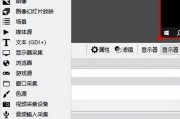
在数字时代,视频已成为信息传播的重要工具。无论是录制作教程、游戏直播还是在线课程,录制清晰的电脑声音对于视频质量至关重要。如何录制出声音更清晰的电脑视...
2025-04-08 15 电脑声音

蓝屏作为电脑用户最不愿意遇到的问题之一,通常预示着系统遇到了严重错误。我们经常在电脑使用过程中听到各种声音,不论是系统声音、硬件声音还是外部输入声音,...
2025-04-07 7 电脑声音

在我们使用电脑的过程中,声音输出是多媒体体验中不可或缺的一部分。但有时我们可能会遇到电脑声音消失的问题,尤其是在运行较老的操作系统如Win7时更为常见...
2025-04-06 15 电脑声音

随着智能设备的普及,小米电脑逐渐成为许多用户的首选。然而,不少用户在使用过程中可能会遇到声音被意外禁用的问题。本文将为您提供详细指导,帮助您快速解决小...
2025-04-03 22 电脑声音

电脑作为现代工作和娱乐的重要工具,其声音输出效果直接影响着我们的使用体验。如果你发现自己的组装电脑在播放音乐或视频时声音过于微弱,可能需要进行相应的调...
2025-03-30 17 电脑声音

您是否遇到过在使用电脑时,突然发现声音不是从扬声器或耳机中传出,而是显示在电脑显示器上呢?别担心,这篇文章将为您揭开这一现象背后的秘密,并提供详尽的解...
2025-03-29 18 电脑声音